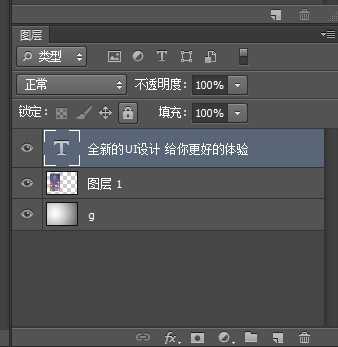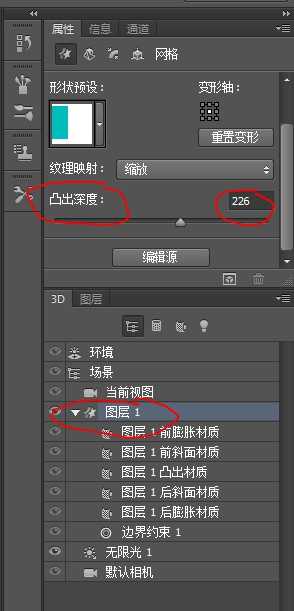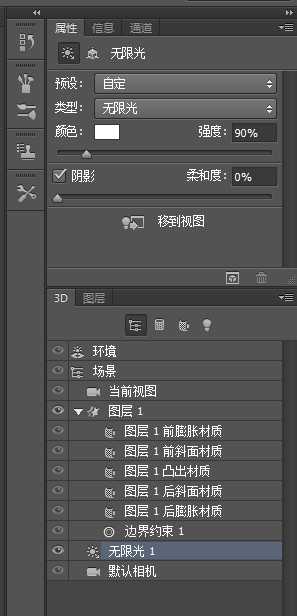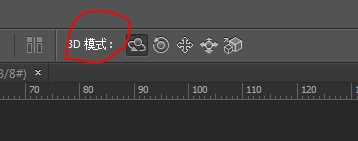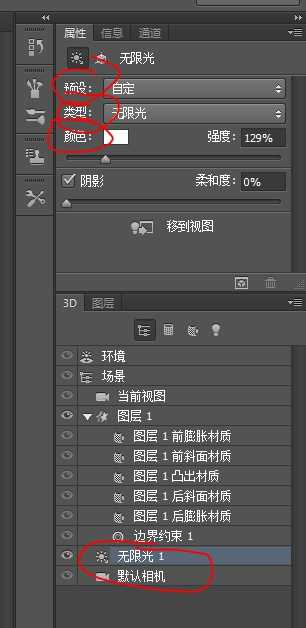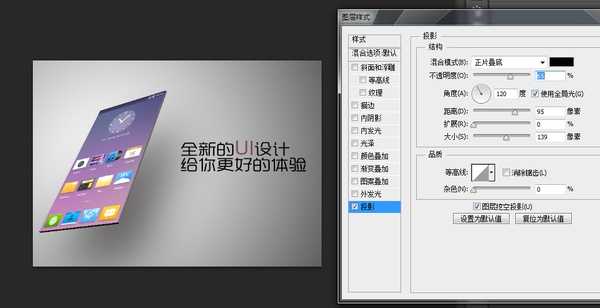在Photoshop中如何变换角度?简单的说就是ps如何改变图片的倾斜角度?接下来小编就给大家带来PS变换ui界面角度的方法教程,方法很简单,适合新手学习,但也很实用,学会了如何变换角度,面试UI设计师时候,可以让自己的设计稿更上档次哦!
效果图:
主要过程:
首先呢,把你做好的UI界面盖印(ctrl+alt+shift+e)
然后选中图层1,——3D——从所选图层新建3D,
然后你就会进入PS的3D界面。
进去之后你会发现,有很多的参数,就这个问题而言,要用到的参数很少。
首先,点击图层一,然后在凸出深度这个参数里面修改成5(根据情况自定)
然后再选择无限光,把投影前面的勾去掉
以上的前期工作就完成了
接下来就是变换角度了
3D模式可以选很多变换模式
根据需要变换角度就OK了
当然,如果你想要做得更精细,那就要学会对无限光进行变换,让光影更加协调
最后,你可以对3D图层栅格化,然后做阴影
OK,差不多就这样了吧。
教程结束,以上就是关于ps如何变换角度?PS变换ui界面角度教程的全部内容,希望大家喜欢!
相关教程推荐:
ps利用剪裁工具修正(校正)倾斜的图片的方法介绍
PS自由变换工具制作瓶子动态倾斜的效果
PS怎么输入方向倾斜的文字?
标签:
ps,变换角度,ui界面
免责声明:本站文章均来自网站采集或用户投稿,网站不提供任何软件下载或自行开发的软件!
如有用户或公司发现本站内容信息存在侵权行为,请邮件告知! 858582#qq.com
暂无“ps如何变换角度?PS变换ui界面角度教程”评论...
稳了!魔兽国服回归的3条重磅消息!官宣时间再确认!
昨天有一位朋友在大神群里分享,自己亚服账号被封号之后居然弹出了国服的封号信息对话框。
这里面让他访问的是一个国服的战网网址,com.cn和后面的zh都非常明白地表明这就是国服战网。
而他在复制这个网址并且进行登录之后,确实是网易的网址,也就是我们熟悉的停服之后国服发布的暴雪游戏产品运营到期开放退款的说明。这是一件比较奇怪的事情,因为以前都没有出现这样的情况,现在突然提示跳转到国服战网的网址,是不是说明了简体中文客户端已经开始进行更新了呢?
更新动态
2025年10月21日
2025年10月21日
- 小骆驼-《草原狼2(蓝光CD)》[原抓WAV+CUE]
- 群星《欢迎来到我身边 电影原声专辑》[320K/MP3][105.02MB]
- 群星《欢迎来到我身边 电影原声专辑》[FLAC/分轨][480.9MB]
- 雷婷《梦里蓝天HQⅡ》 2023头版限量编号低速原抓[WAV+CUE][463M]
- 群星《2024好听新歌42》AI调整音效【WAV分轨】
- 王思雨-《思念陪着鸿雁飞》WAV
- 王思雨《喜马拉雅HQ》头版限量编号[WAV+CUE]
- 李健《无时无刻》[WAV+CUE][590M]
- 陈奕迅《酝酿》[WAV分轨][502M]
- 卓依婷《化蝶》2CD[WAV+CUE][1.1G]
- 群星《吉他王(黑胶CD)》[WAV+CUE]
- 齐秦《穿乐(穿越)》[WAV+CUE]
- 发烧珍品《数位CD音响测试-动向效果(九)》【WAV+CUE】
- 邝美云《邝美云精装歌集》[DSF][1.6G]
- 吕方《爱一回伤一回》[WAV+CUE][454M]